Informations du bios, Informations logicielles du cd de support – Asus A8V-VM User Manual
Page 4
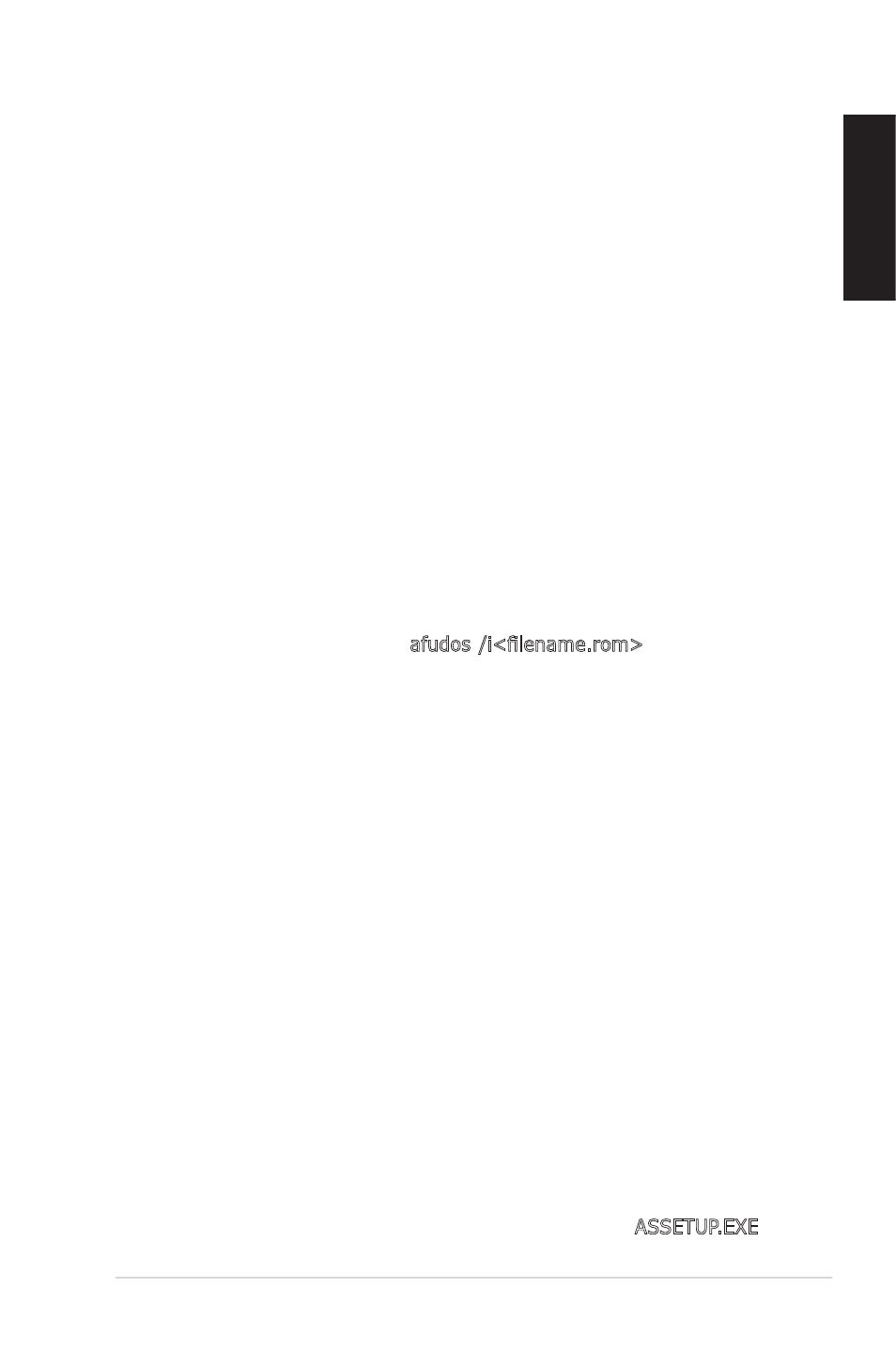
ASUS A8V-VM
3
Français
4.
Informations du BIOS
La ROM Flash de la carte mère contient le BIOS. Vous pouvez mettre à jour
les informations du BIOS ou configurer ses paramètres à l’aide de l’utilitaire de
configuratin du BIOS. Les écrans du BIOS incluent les touches de navigation et
une brève aide en ligne pour vous guider. Si vous rencontrez des problèmes avec
votre système, ou si celui-ci devient instable après avoir modifier la configuration
du BIOS, rétablissez les paramètres par défaut du BIOS. Référez-vous au Chapitre
2 du manuel de l’utilisateur pour plus de détails sur le BIOS. Visitez régulièrement
le site web d’ASUS (www.asus.com) pour des mises à jour.
Pour accéder au BIOS au démarrage:
Pressez
Pour accéder au BIOS après le POST:
• Redémarrez le système en appuyant sur
appuyez sur
• Appuyez sur le bouton reset du châssis, puis appuyez sur
du POST, ou
• Eteignez, puis redémarrez le système, puis appuyez sur
Pour mettre à jour le BIOS avec AFUDOS:
Démarrez le système depuis une disquette contenant la dernière version
de BIOS. Au prompt DOS, tapez afudos /i
Pour mettre à jour le BIOS avec ASUS EZ Flash:
Démarrez le système et appuyez sur
EZ Flash. Insérez une disquette contenant la dernière version de BIOS. EZ Flash
performe la procédure de mise à jour du BIOS et redémarre automatiquement
le système une fois terminé.
Pour récupérer le BIOS avec CrashFree BIOS 2:
Bootez le système. Si le BIOS est corrompu, l’outil de récupération automatique
CrashFree BIOS 2 détectera une disquette ou un CD pour restaurer le BIOS.
Insérez le CD de support pour la carte mère ou une disquette qui contient le
fichier BIOS original ou le dernier fichier BIOS. Rebootez le système une fois
que le BIOS sera rétabli.
5.
Informations logicielles du CD de support
Cette carte mère supporte les systèmes d’exploitation Windows
®
XP. Installez
toujours les dernières versions d’OS ainsi que leurs mises à jour pour assurer
un bon fonctionnement des fonctions de votre matériel.
Le CD de support contient des logiciels utiles et les pilotes de certains
utilitaires permettant de booster les fonctions de la carte mère. Pour utiliser
le CD de support, insérez ce dernier dans le lecteur de CD-ROM. Le CD
affiche automatiquement un écran de bienvenue et les menus d’installation
si l’exécution automatique est activée. Si l’écran de bienvenue n’apparaît pas
automatiquement, localisez et double-cliquez sur le fichier ASSETUP.EXE du
dossier BIN contenu dans le CD de support pour afficher les menus.
